Đặc trưng
Quản lý thiết bị
Khách hàng có thể kết nối tất cả các thiết bị do mình phụ trách để tạo ra một bảng thông tin thiết bị điện tử.
Yêu cầu dịch vụ
Khi thiết bị được giám sát cần được bảo dưỡng bởi nhà sản xuất / nhà cung cấp, các yêu cầu dịch vụ có thể được bắt đầu một cách nhanh chóng và hiệu quả.
Quản lý quy trình
Đối với đơn đặt hàng dịch vụ đã bắt đầu, tiến trình có thể được xem trong thời gian thực; tất cả các dịch vụ đã hoàn thành đã đặt hàng đều được xử lý và có thể được tìm kiếm và xem vào một ngày sau đó.
Đánh giá dịch vụ
Sau khi hoàn thành đơn đặt hàng dịch vụ, người giám sát / chủ sở hữu có thể trực tiếp đánh giá quá trình và kết quả dịch vụ.
Hướng dẫn
- Tải xuống và sử dụng
Vui lòng tìm kiếm “SANY Service Cloud” trong Google Play (Android) hoặc App Store (iOS) để tải xuống Ứng dụng. Đối với Android, bạn cũng có thể quét mã QR sau (Mật khẩu là 0000).
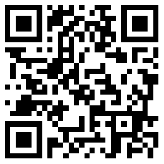
iPhone download QR code
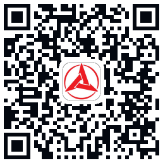
iPhone download QR code
2. Đăng nhập, đăng ký và quên mật khẩu
Nhập tài khoản của bạn (số điện thoại di động) và mật khẩu để đăng nhập. Chọn ngôn ngữ ở góc trên cùng bên phải: tiếng Trung hoặc tiếng Anh và ứng dụng sẽ chuyển sang ngôn ngữ cần thiết. Người dùng mới có thể nhấp vào “Đăng ký” để chuyển đến trang đăng ký và tạo tài khoản mới. Nhấp vào “Quên mật khẩu” để chuyển sang trang đặt lại mật khẩu.
Nhập số điện thoại di động và mật khẩu mới của bạn, sau đó nhấp vào “Lấy mã” để nhận mã xác minh và nhập mã xác minh để đặt lại mật khẩu. Nó sẽ tự động chuyển sang trang đăng nhập sau khi gửi lại mật khẩu thành công.
Người dùng mới sẽ cần nhập số điện thoại di động và mật khẩu, sau đó nhấp vào “Lấy mã” để nhận mã xác minh và nhập mã xác minh để đăng ký. Mật khẩu phải có ít nhất 6 ký tự, không có giới hạn khác; tên, công ty, quốc gia / khu vực là thông tin tùy chọn; nó sẽ tự động chuyển sang trang đăng nhập sau khi đăng ký thành công.
3. Máy móc & Máy móc của tôi ràng buộc
Sau khi vào ứng dụng, hãy chọn tùy chọn “Máy” trong thanh điều hướng dưới cùng để vào trang máy của tôi và bạn sẽ thấy các máy hiện được kết nối với tài khoản này. Bạn có thể tìm kiếm máy bằng cách nhập số sê-ri của máy. Nút nổi “+” có thể kéo thả tùy ý, và bạn có thể nhấp vào nút đó để chuyển sang trang ràng buộc máy để kết nối các máy mới.
Trang ràng buộc máy như sau: Nhập số sê-ri của máy có trên bảng tên máy để ràng buộc máy; nhấp vào “thêm máy khác” để liên kết nhiều máy cùng một lúc. Sau mỗi lần nhập số sê-ri máy, nó sẽ xác minh xem số sê-ri của máy có hợp lệ hay không trước khi thao tác tiếp theo. Nếu nó không hợp lệ, nó sẽ nhắc nhở “Máy chưa được đăng ký, vui lòng liên hệ với crd@sany.com.cn”, và phải nhập lại đúng số sê-ri của máy. Khi liên kết thành công, nó sẽ quay trở lại trang máy của tôi và bạn có thể thấy máy mới liên kết sau khi thả xuống để làm mới trang.
4. Đặt hàng dịch vụ và tạo đơn hàng dịch vụ mới
Sau khi đăng nhập, bạn có thể vào trực tiếp trang đặt hàng dịch vụ của tôi hoặc chọn tùy chọn “đặt hàng dịch vụ” trong thanh điều hướng dưới cùng để nhập trang đó. Bạn có thể kiểm tra tất cả các đơn đặt hàng dịch vụ đã được tạo; nhấp vào biểu tượng lịch để chọn ngày bắt đầu và lấy các đơn đặt hàng dịch vụ tương đối; nhấp vào “đã gửi”, “đang xử lý”, “để đánh giá” hoặc “tất cả” để kiểm tra các đơn đặt hàng dịch vụ ở các trạng thái khác nhau.
Đơn đặt hàng dịch vụ ở trạng thái “đã gửi” có thể bị hủy theo cách thủ công và hồ sơ sẽ không bị xóa sau khi hủy. Yêu cầu dịch vụ ở trạng thái “đánh giá” phải được đánh giá, nhấp vào nút “đánh giá” để chuyển đến trang đánh giá. Tất cả các đơn đặt hàng dịch vụ có thể được tìm thấy trong “tất cả”; Nhấp vào nút di chuột “+” để chuyển sang tạo trang đặt dịch vụ mới. Nếu một máy có đơn đặt hàng dịch vụ chưa hoàn thành trong hệ thống nền CRM, người dùng không thể tạo đơn đặt hàng dịch vụ mới và sẽ thấy lời nhắc tư vấn đường dây nóng CRM; đơn đặt hàng dịch vụ có thể bị nền CRM tự động hủy hoặc từ chối, lúc này trạng thái đơn đặt hàng dịch vụ sẽ chuyển thành “đã hủy”, có thể thấy trong “tất cả” đơn đặt hàng dịch vụ.
Nhấp vào một đơn đặt hàng dịch vụ cụ thể, nó sẽ chuyển đến trang “chi tiết đơn đặt hàng dịch vụ” của đơn đặt hàng dịch vụ, hiển thị chi tiết, tiến độ hiện tại của đơn đặt hàng dịch vụ, v.v.
Tạo trang đặt dịch vụ mới như sau: Bạn có thể chọn máy (chuyển sang trang chọn máy), chọn yêu cầu dịch vụ / bảo trì, điền thông tin chi tiết, bạn có thể tải lên tối đa chín hình ảnh, điền vào người liên hệ của đơn đặt hàng dịch vụ, và nhấp vào “địa chỉ” để chuyển đến trang chọn vị trí.
Trong trang chọn vị trí, nó sẽ sử dụng vị trí GPS trong thời gian thực của điện thoại di động làm vị trí mặc định và hiển thị trên màn hình. Trong khi đó, người dùng có thể tự chọn các vị trí khác trên bản đồ để định vị máy, và các mô tả bên dưới sẽ tự động thay đổi cho phù hợp; người dùng cũng có thể tìm kiếm bằng cách nhập thủ công địa chỉ vào thanh tìm kiếm địa chỉ trên cùng.
Trang chọn máy dùng để tạo đơn đặt hàng dịch vụ mới, như sau: Nếu có các máy bị ràng buộc, bạn có thể chọn trực tiếp một máy. Nếu không có thiết bị liên kết, hãy nhấp vào nút di chuột “+” trên trang để chuyển đến trang liên kết máy đã đề cập trước đó và liên kết máy trước. Sau khi liên kết, nó sẽ tự động quay trở lại trang máy được chọn và máy mới được thêm vào có thể được nhìn thấy bằng cách làm mới thả xuống. Sau khi tạo thành công đơn đặt hàng dịch vụ mới, nó sẽ quay trở lại trang đặt hàng dịch vụ của tôi và bạn có thể thấy đơn đặt hàng dịch vụ mới được tạo khi menu thả xuống được làm mới.
5. Đánh giá đơn hàng dịch vụ
Đối với các đơn đặt hàng dịch vụ dưới trạng thái “đánh giá” đã đề cập trước đó, hãy nhấp vào nút “đánh giá” để chuyển sang trang đánh giá. Người dùng có thể chọn mức độ dịch vụ cho từng mục trên bảng câu hỏi và đưa ra thông báo đánh giá tổng thể. Đối với những mục được chọn là “trung lập / không hài lòng / rất không hài lòng”, bạn phải điền thông báo về điều kiện không thỏa mãn. LƯU Ý: ứng dụng sẽ cho biết rằng các trường bắt buộc không được điền và sẽ không thể gửi biểu mẫu.
6. Tôi
Nhấp vào “Tôi” trên thanh điều hướng dưới cùng để vào trang này, trang này hiển thị thông tin tài khoản người dùng.
Không thể sửa đổi tài khoản (số liên lạc) và số liên lạc là số điện thoại của tài khoản theo mặc định và cũng không thể thay đổi được. Tên, công ty, quốc gia / khu vực có thể được sửa đổi, ngôn ngữ hiển thị có thể được thay đổi và mật khẩu có thể được thay đổi (chuyển sang trang thay đổi mật khẩu).
Nhấp vào “hướng dẫn” để chuyển đến trang hướng dẫn, nơi hướng dẫn bằng video và hướng dẫn sử dụng được cung cấp. Hotline dịch vụ CRM: 4006098318








